
Merci Beatrice de me donner l’autorisation de traduire tes tutoriels

Le tutoriel original ICI

Palette couleurs (Dans le matériel)

Filtres utilisées
Mehdi/Wavy Lab 1.1/ Weaver
Mura’s Meister Pro/Seamless
VanDerLee/Unplugged X
L&K/Adonis
Xero/Improver
Note : toutes les indications sont données pour l’utilisation du matériel fourni et des couleurs préconisées,
à vous d’ajuster en fonction de vos choix
Selon la version de votre PSP et de celle des filtres le résultat peut légèrement être différent,
jouer avec les curseurs pour vous approcher au mieux du résultat du tutoriel
Avant de commencer vérifier que tous les filtres sont en votre possession
1
Dans la palette Styles et Textures mettre
AVP couleur 1 – ARP couleur2
2
Ouvrir une image transparente de 900 x500 px
Ettets – Modules externes - Mehdi/Wavy Lab 1.1
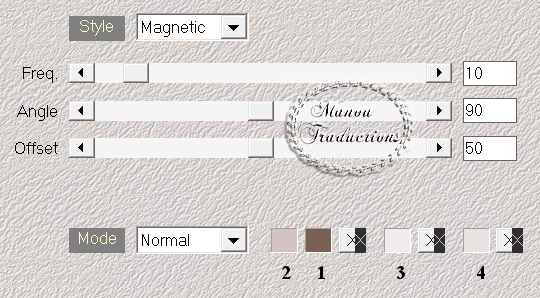
3
Dupliquer le calque
Fermer l’œil de la copie
Sur l’original
Modules externes - Mehdi/Weaver
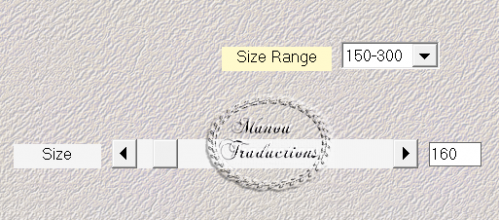
Effets – Effets de bords – Accentuer
Refaire une 2ème fois
4
Activer le calque au-dessus
Rouvrir l’œil - Rester sur ce calque
Modules externes - Mura’s Meister Pro/Seamless
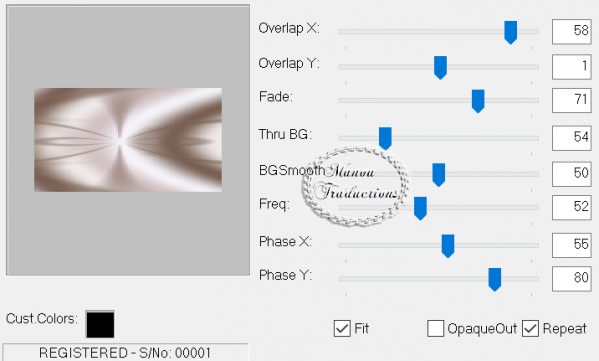
Effets de bords – Accentuer (2fois)
Mode du calque = Multiplier – Opacité 50
(Selon vos couleurs opacité entre 50 et 100)
Votre travail ressemble à ceci
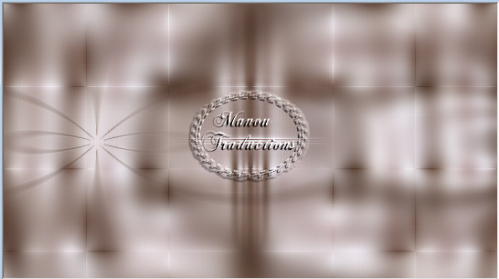
5
Nouveau calque raster
Touche S pour activer outil sélection – Sélection personnalisée
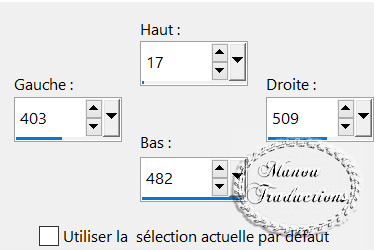
Verser la couleur ARP
Sélections – Modifier - Contracter de 3 px
Supp sur le clavier ou Edition/Couper
Nouveau calque raster
Verser la couleur AVP
Quitter la sélection
Réorganiser vers le bas
7
Activer le calque au-dessus (Raster 2)
Effets – Effets de distorsion - Vagues
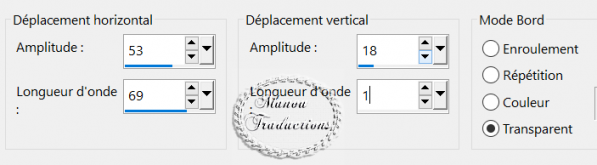
Effets de bords – Accentuer
Mode du calque = Eclaircir
8
Activer le calque en-dessous (Raster 3)
Image – Rotation libre – 90° à droite
Effets – Effets d’image – Mosaïque sans jointure – Côte à côte
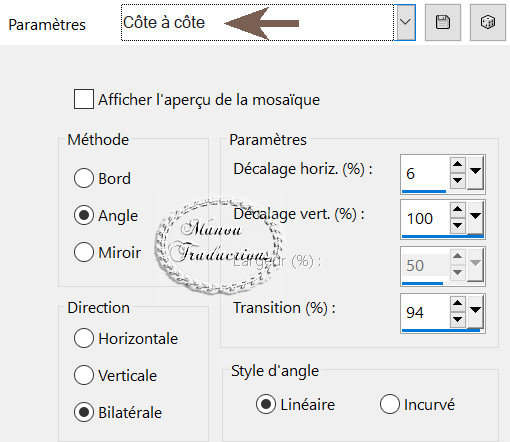
Refaire une 2ème fois
Rester sur ce calque
9
Effets de distorsion – Vagues – Couleur 6 (#f1ebed)
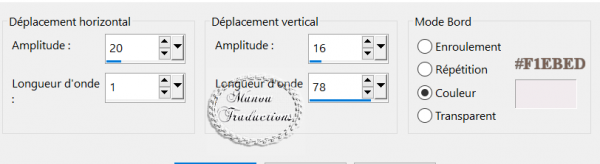
Mode du calque = Multiplier – Opacité 50
(Selon vos couleurs opacité entre 50 et 100)
10
Revenir en haut de la pile
Mettre couleur 7 en ARP
Nouveau calque raster
Sélection personnalisée
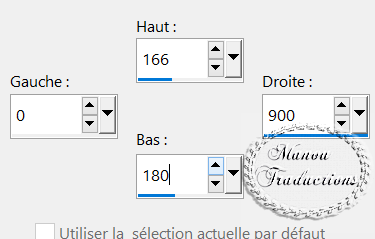
Verser le blanc
Quitter la sélection
Modules externes - VDL/Unplugged X/Defocus
Defocus à 1 - OK
Opacité à 60 (ou autre)
Effets de bords – Accentuer davantage
11
Dupliquer le calque
Sur le calque original (Raster 4)
Effets de distorsion – Vagues – Répétition
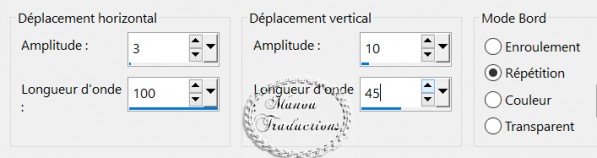
12
Sur la copie
Vagues – Répétition
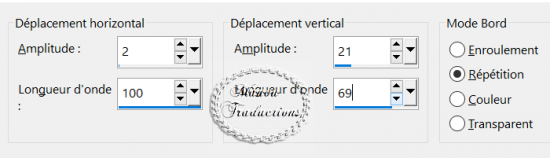
Image – Redimensionner à 70% - tous les calques non coché
Objet – aligner – Droite
Déplacer légèrement vers le bas
Activer l’outil sélection – forme rectangle
Tracer une petite sélection au bout de l’onde
(en rouge sur la capture)

Supp sur le clavier
Fusionner avec le calque en dessous
Placer au ras du bord bas
Mode du calque = Ecran – Opacité à 60
13
Copier et coller comme nouveau calque Element GB-01
Placer sur la gauche (voir image finale)
Mode du calque = Lumière dure
14
Copier et coller Element GB-02
Objet – Aligner – Droite
Mode du calque = Lumière dure
15
Activer le raster 2 (4ème en partant du haut)
Dupliquer
Réorganiser en haut de la pile
Touche S – Sélection personnalisée
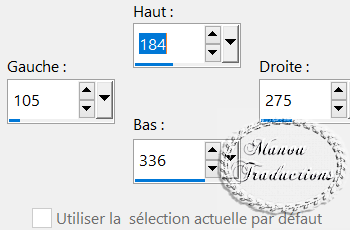
Supp sur le clavier
Quitter la sélection
16
Revenir en haut de la pile
Copier et coller Element 3
Redimensionner à 50%
Placer en haut à droite
17
Nouveau calque raster
Verser la couleur 1
Calques – Charger un masque – A partir du disque
Charger Mask_08_GB_2019
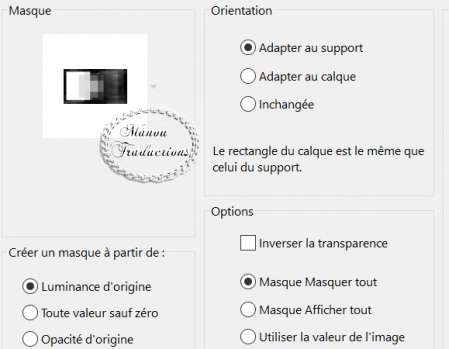
Fusionner le groupe
Opacité à 40
Modules externes – L&K/Adonis
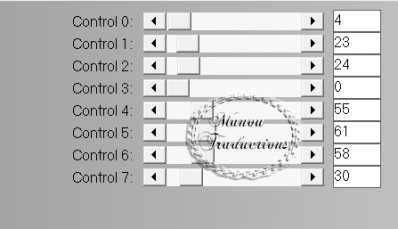
Puis
Xero/Improver
1 clic sur Landscape – Toussont les curseurs à 10 - OK
Fusionner tous les calques
18
Mettre en AVP couleur 1 – ARP couleur 7
Image – Ajouter des bordures – Symétrique coché
1 px couleur 1 – 5 px couleur 7
1 px couleur 1 – 60 px couleur 7
19
Copier et coller Element_04_GB
Placer au milieu en bas
(Voir image finale)
Mode du calque = Lumière dure – Opacité à 80
20
Copier et coller le tube Kiiss_png_Butterfly
effets – Effets d’image – Décalage
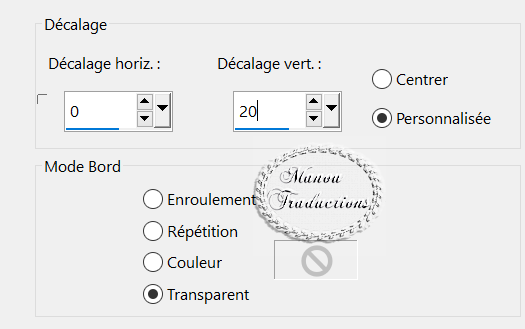
Mode du calque = Lumière dure
21
Copier et coller le tube de la fleur
Placer à gauche comme sur l’image finale
22
Copier et coller le wordArt
Bien placer
23
Copier et coller le raster 1 de Element_Cornice_GB
Réorganiser vers le bas
Copier et coller le raster 2 de Element_Cornice_GB
Mode du calque = Recouvrement
24
Ajouter des bordures – Symétrique coché
1 px couleur 1 – 5 px couleur 7 - 1 px couleur 1
25
Dupliquer le calque
Modules externes – Xero/Porcelain XL
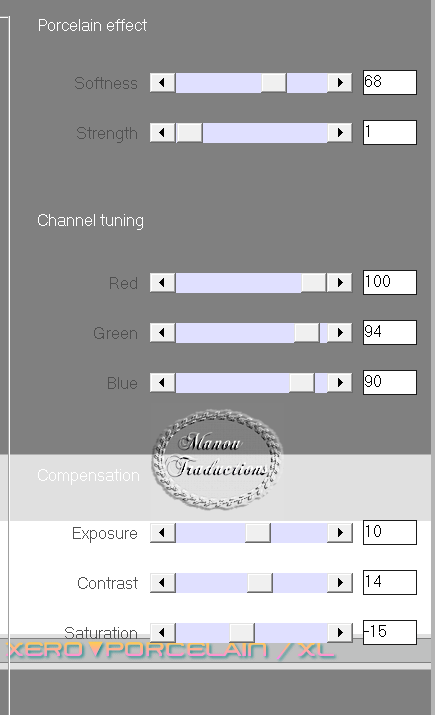
Mode du calque = Recouvrement
Opacité entre 43 et 100
Ici 60
26
Signer – Fusionner tous/Aplatir
Redimensionner à 1000 px de large – Tous les calques coché
Enregistrer en jpg
Le tutoriel a été conçu et écrit par Beatrice,
GraphicsBeatrice.altervista.org en détient les droits, la traduction est
la propriété de Manoucrea
Il est interdit de les copier et de les diffuser sur un site, blog, forum,
de les proposer sur un groupe sans autorisation préalable
Tubes et masque
GraphicsBeatrice